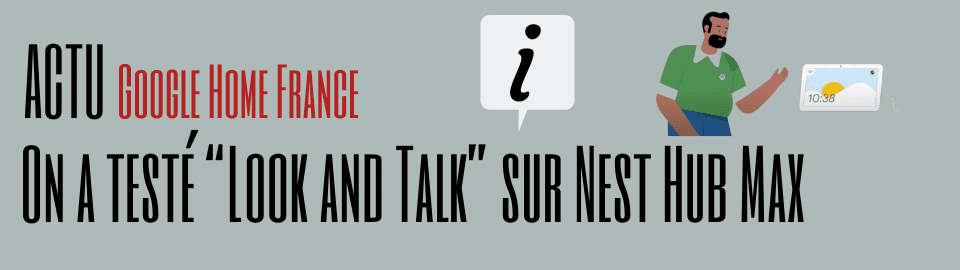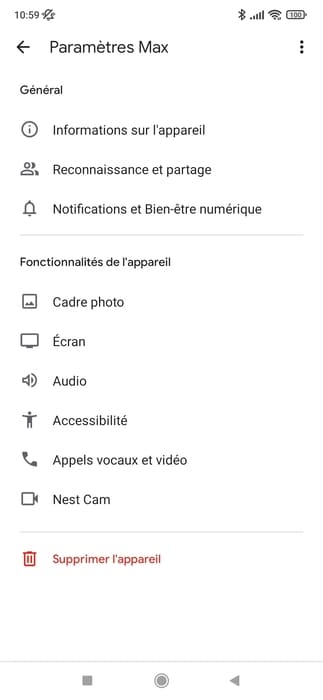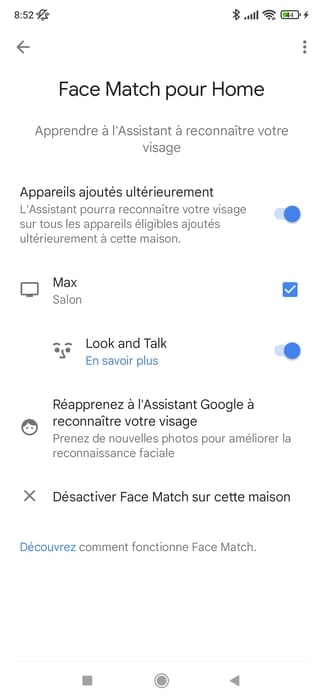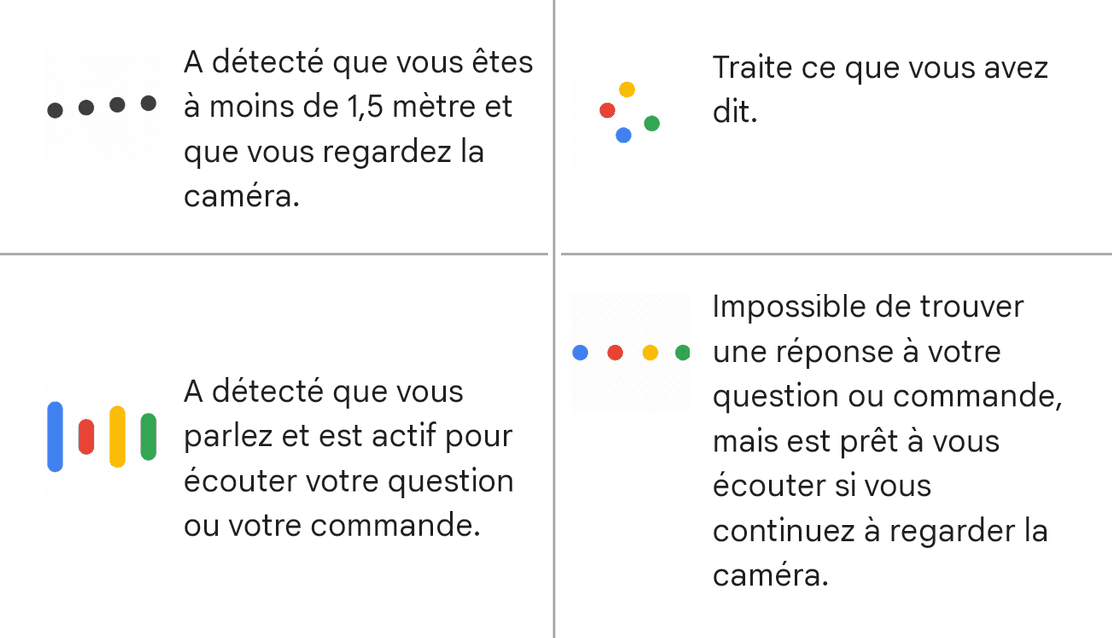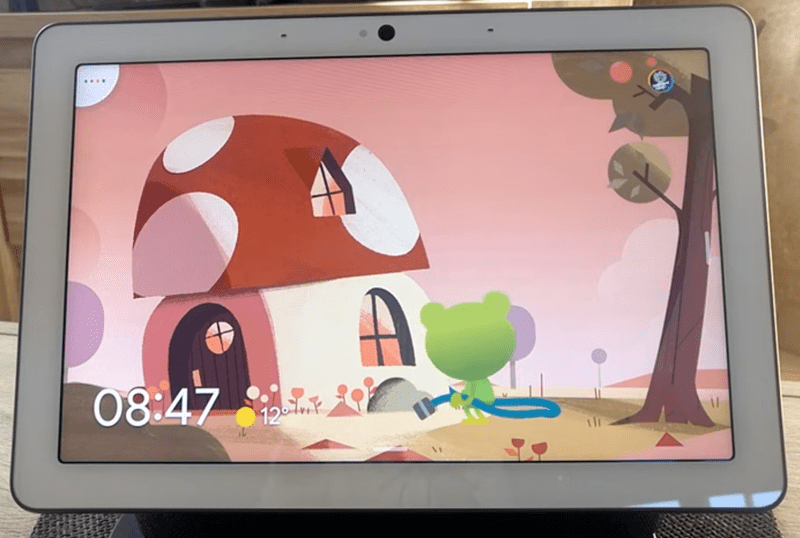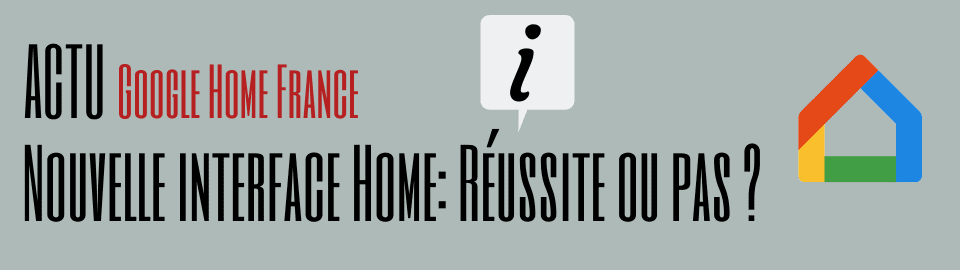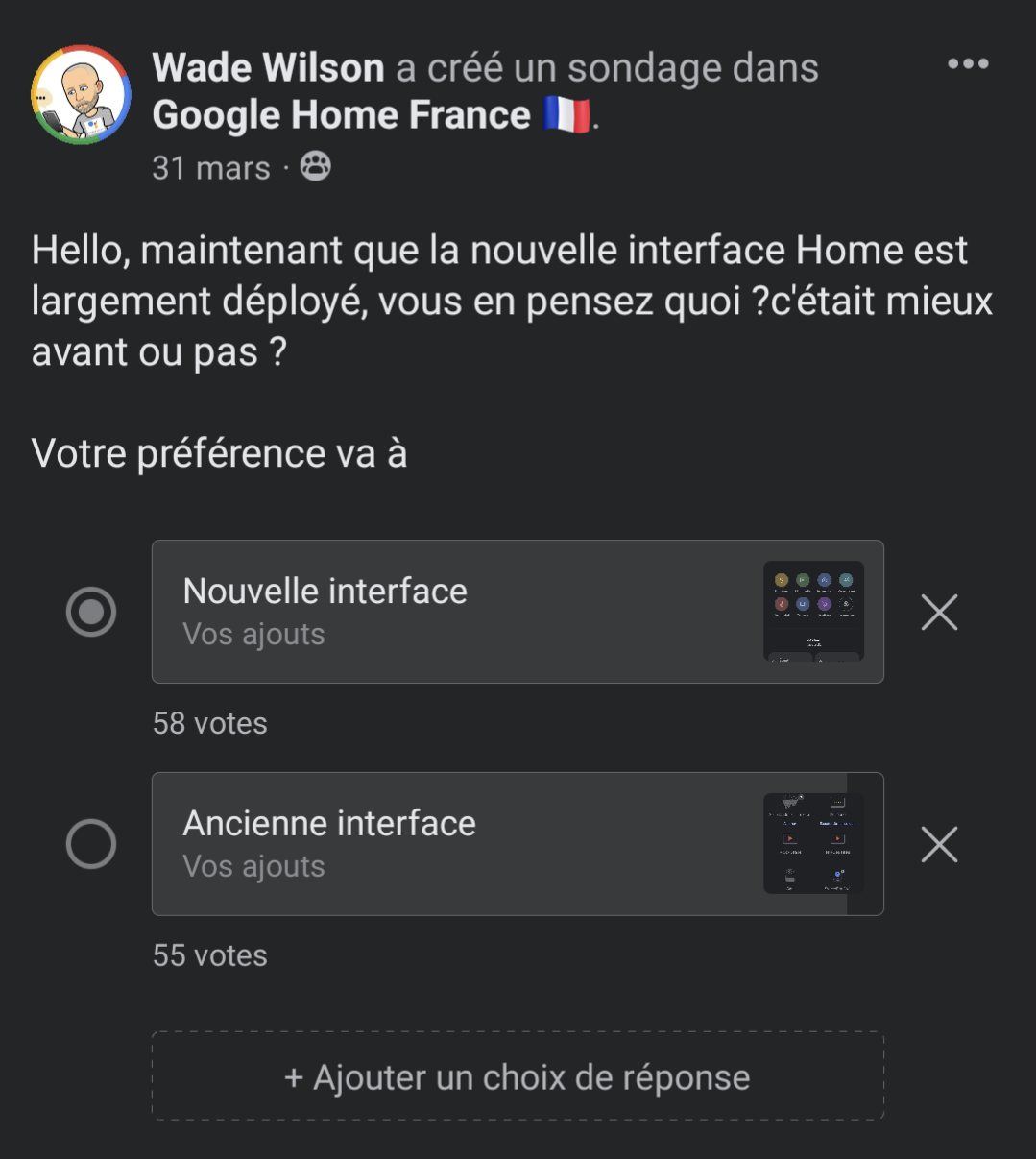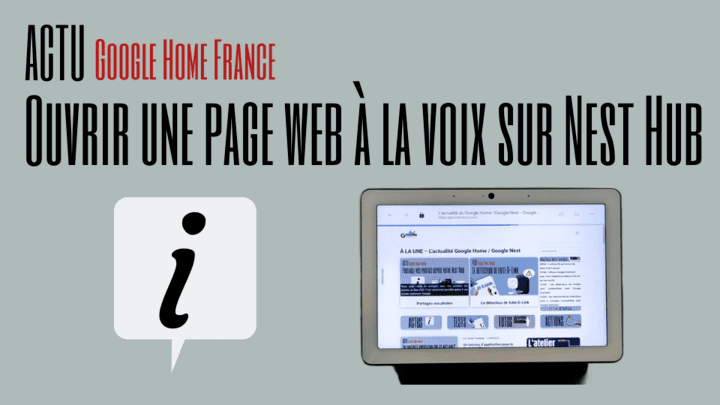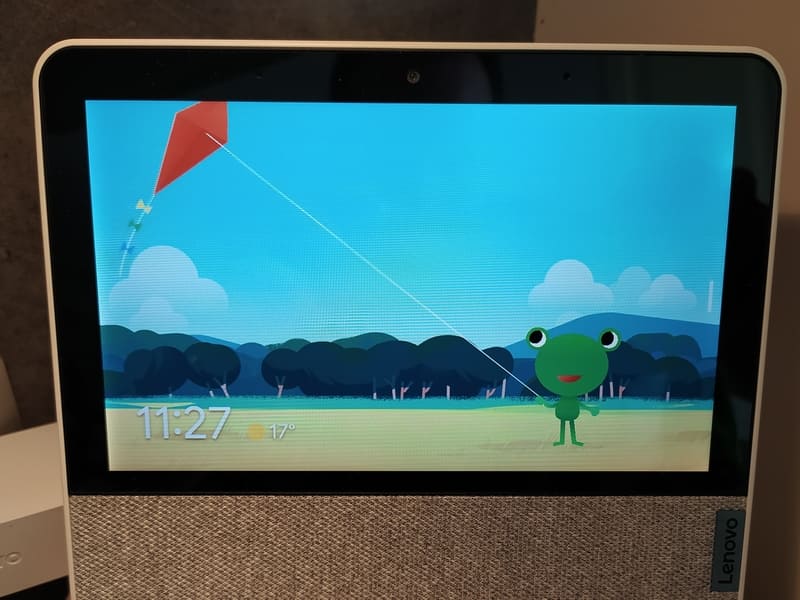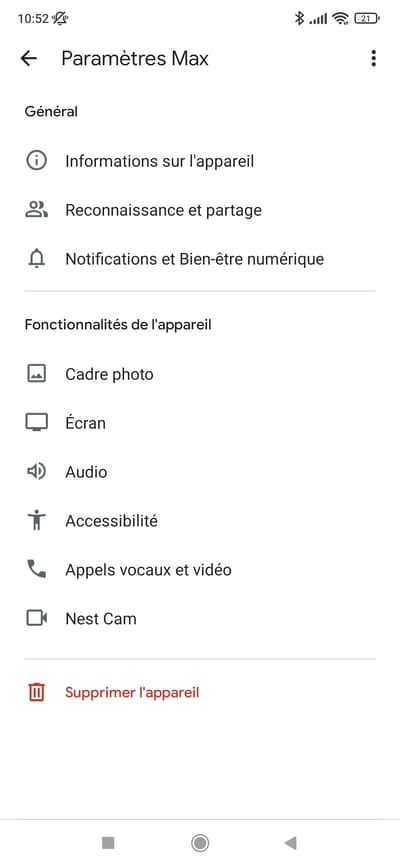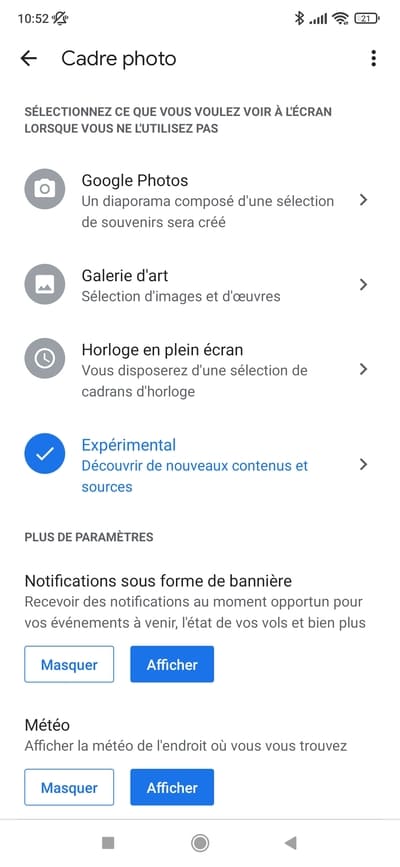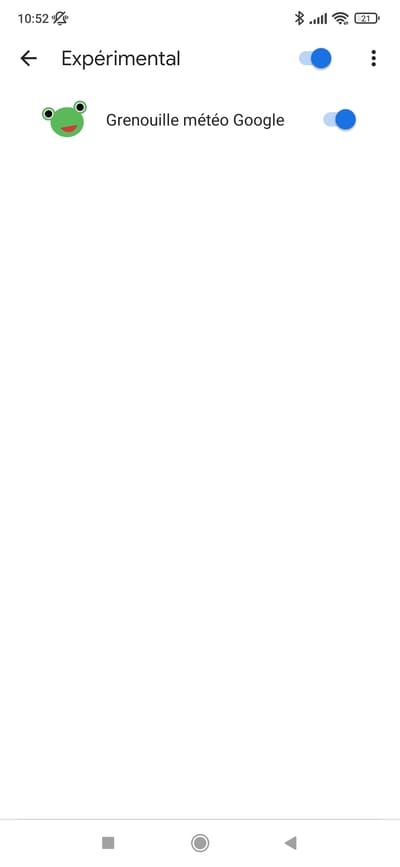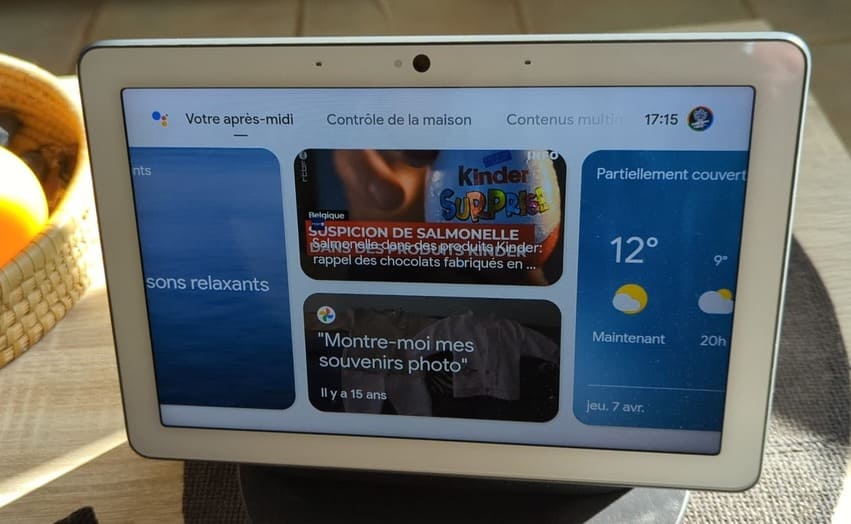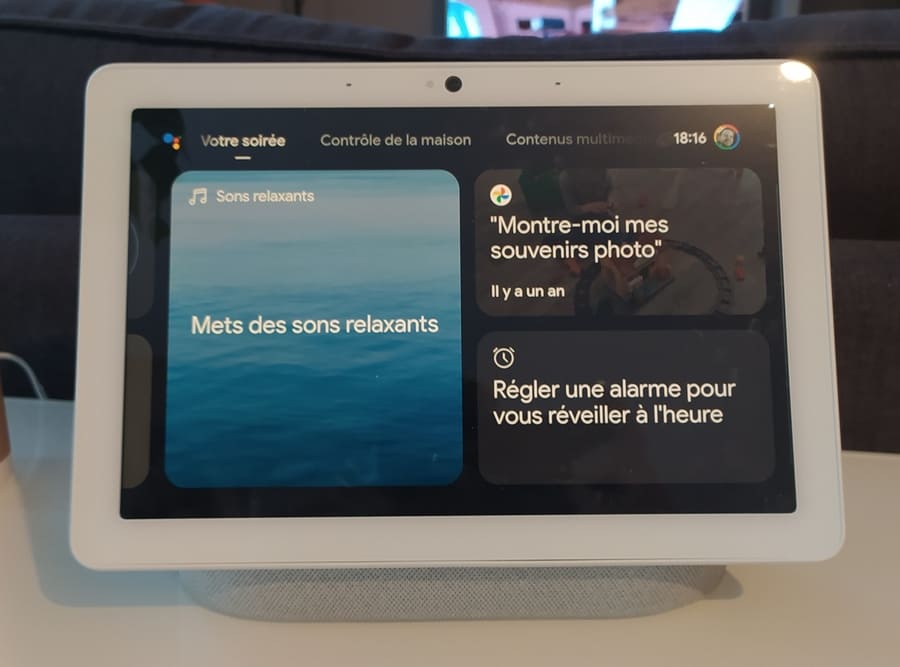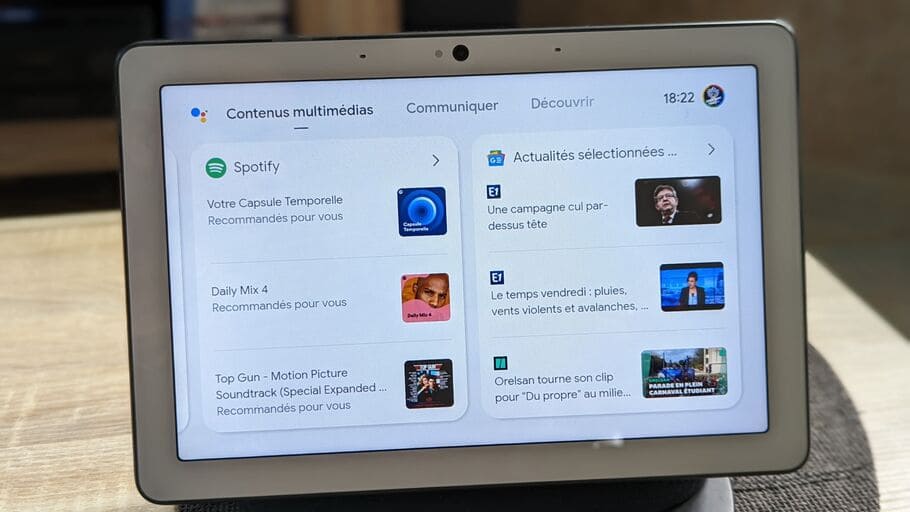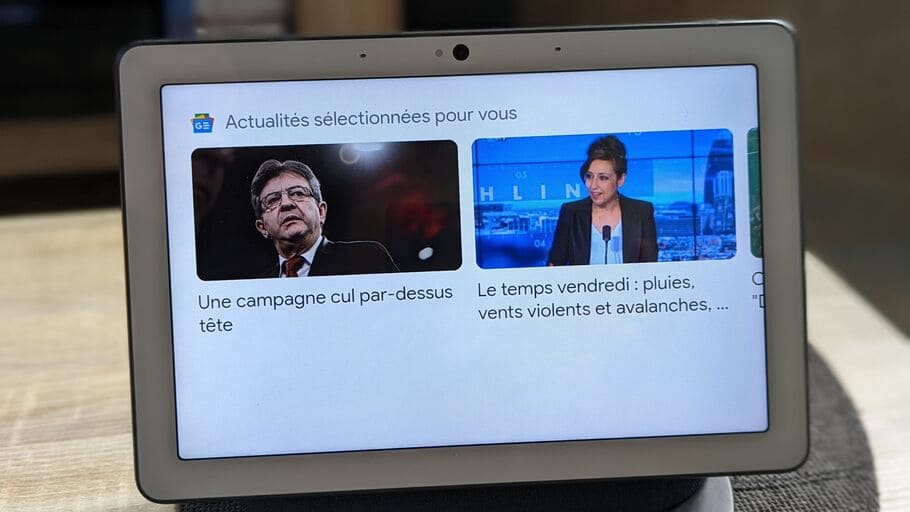Une nouvelle version pour le SwitchBot Curtain Rod
Par Julien Traverse pour le groupe Facebook Google Home France,
En octobre 2019 débutait une campagne Kickstarter prometteuse, pour un objet connecté jamais vu encore : le SwitchBot Curtain, un petit robot motorisé qui se charge d’ouvrir ou de fermer vos rideaux. Avec plus de 678.000 dollars récoltés, le succès est immédiat. Souvent imité depuis, SwitchBot continue d’innover et d’améliorer son produit avec aujourd’hui la sortie d’une nouvelle version: le Curtain Rod 2 (spécialement conçu pour les bars de rideaux) qui nous promet quelques améliorations.
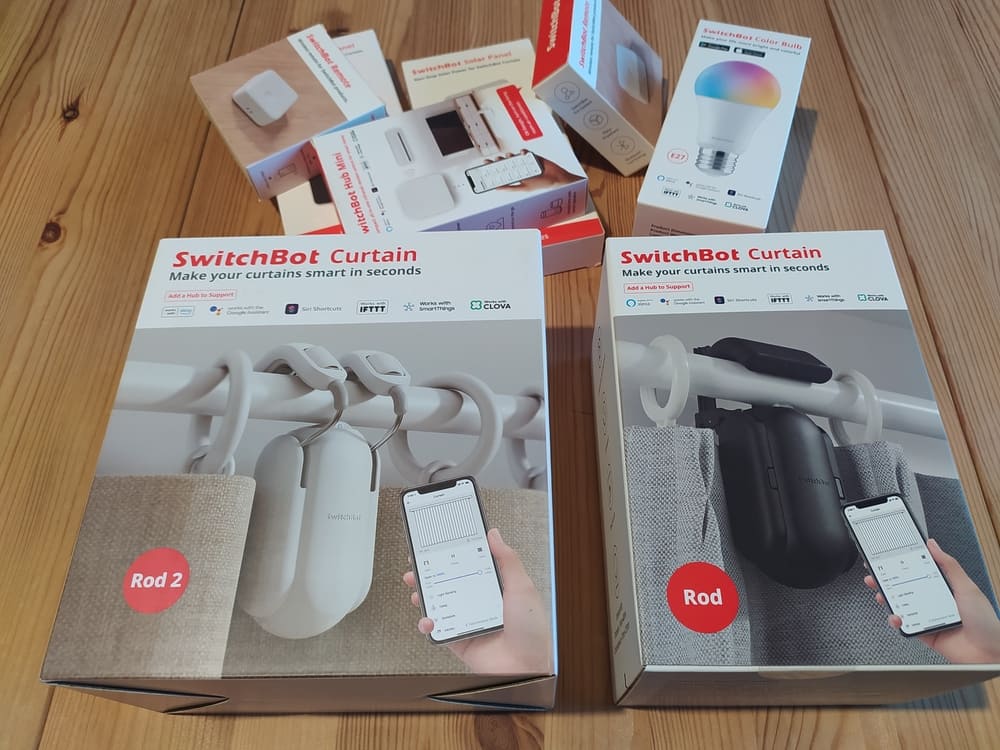
Le SwitchBot Curtain rod 2 (en blanc) est une amélioration convaincante du Rod 1 (en noir)
SwitchBot Curtain : le principe
Le SwitchBot curtain si vous ne connaissez pas le principe, c’est un petit module à accrocher à votre tringle à rideaux, capable d’ouvrir ou de fermer mécaniquement vos rideaux, en les poussant ou en les tirant simplement. Dans la même veine que le bouton SwitchBot, le Curtain parvient à connecter vos objets du quotidien. Un moteur entraîne une roue qui fait glisser le module sur votre tringle à rideaux. Étonnant de simplicité mais totalement innovant à l’époque.
Bien sûr, les mécanismes de rideaux connectés existent déjà. Mais il est nécessaire de changer toute l’installation. Le Curtain n’est qu’un complément à votre installation existante. C’est si simple.
Et bien sûr, tout l’intérêt de ce produit est qu’il permet d’être commandable à la voix, de s’intégrer à vos routines de lever ou de coucher du soleil, vos routines de départ…
La suite après la publicité
SwitchBot Curtain Rod 2 : une installation facilitée
La question mérite de se poser : pourquoi avons-nous le droit à une nouvelle version du Curtain Rod ? Qu’apporte le Rod 2 par rapport à la première version ?
Le plus gros changement est la structure de fixation, qui a été simplifiée. Le système supérieur n’englobe plus entièrement la barre de rideau mais deux “oreilles de lapin” tel que décrit par le fabricant, le remplace et permet une fixation tout aussi rapide mais bien plus efficace.
Car c’est un fait, le Curtain Rod 1 était d’une facilité assez déconcertante à l’installation. Le système de clips qui serre la barre est aisé à mettre en place. Mais celui-ci n’était clairement pas parfait! Pour ma part, ma barre de rideau est relativement fine et la V1 avait du mal à l’agripper correctement. Avec le SwitchBot Curtain Rod 2, plus aucune difficulté pour l’accrocher. C’est beaucoup plus solide, le module agrippe réellement la barre. De plus, les nouvelles “oreilles” ont une meilleure capacité de franchissement à la jonction entre deux barres par rapport au Curtain Rod 1 qui avait parfois besoin d’un accessoire en aluminium pour l’aider.

L’accroche du SwitchBot Curtain Rod 2 est bien meilleur que la V1

Une fois installé, le Curtain Rod 2 est quasi invisible
Autre changement, le système ne se clips plus par derrière mais par l’avant, ce qui facilite de beaucoup la manutention. De même, on s’aperçoit très vite que le volume de la boîte du Curtain Rod 2 est bien plus important que celui de la première version. Cela s’explique par la présence d’accessoires supplémentaire pour les rideaux de différents types. En effet l’installation est différente, que vous aillez des rideaux à œillets, à pattes ou à passant et SwitchBot vous propose un ensemble de loquet + chaînette qui est plus simple à installer par rapport à l’ancienne combinaison (clip + ruban transparent). On constate selon le fabricant une amélioration significative des performances et une réduction significative de la pénibilité de l’installation pour l’utilisateur, qui devait parfois faire des calculs pour installer correctement les accessoires.
Retrouvez bientôt le test complet du SwitchBot Curtain Rod 2 !
Le Curtain Rod 2 est disponible en blanc ou en noir chez Amazon ou directement sur le site de SwitchBot.